ホームページ >システムチュートリアル >Windowsシリーズ >win10でwifiパスワードを確認しても無線属性がありません
win10でwifiパスワードを確認しても無線属性がありません
- PHPz転載
- 2024-01-10 09:05:521407ブラウズ
多くの友人は、コンピューターを使用するときに Wi-Fi に無線属性がないことに気づき、Wi-Fi に接続できなくなり、Wi-Fi について不正確な判断ができるようになります。その解決方法を見てみましょう。
Win10 ビュー Wi-Fi パスワードにワイヤレス プロパティがない解決策:
ステップ 1: デスクトップ上のネットワーク アイコンをタップし、右クリックして [プロパティ] を選択します。
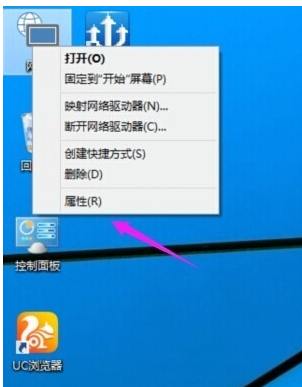
ステップ 2: 次に、ネットワークと共有センターに入り、接続しているワイヤレス ネットワーク接続をクリックしてください。
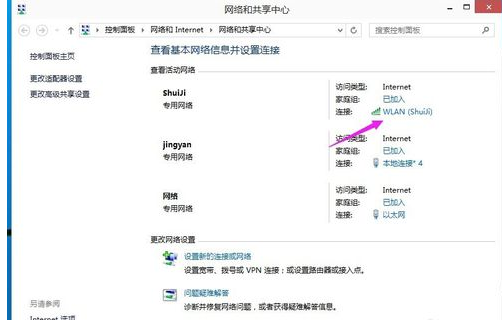
ステップ 3. 以下の図に示すように、ポップアップ WAN ステータス表示インターフェイスで、[ワイヤレス プロパティ] ボタンをクリックしてください。
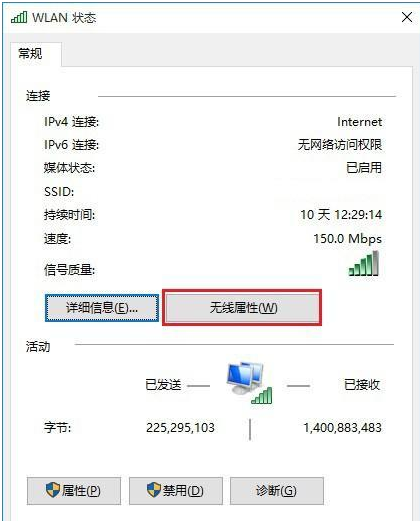
4 番目のステップは、最後に Wifi ワイヤレス ネットワーク プロパティ インターフェイスのタブに切り替えて、[文字を表示] オプションがオンになっていることを確認することです。この手順を完了すると、次の図に示すように、Wifi パスワードであるネットワーク セキュリティ キーを表示できます。
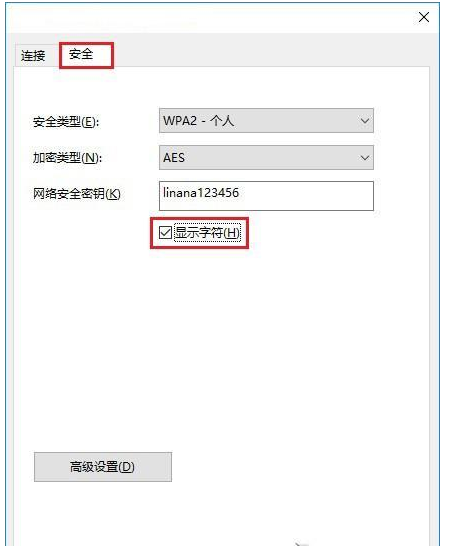
以上がwin10でwifiパスワードを確認しても無線属性がありませんの詳細内容です。詳細については、PHP 中国語 Web サイトの他の関連記事を参照してください。
声明:
この記事はsomode.comで複製されています。侵害がある場合は、admin@php.cn までご連絡ください。
前の記事:Win10キーボード故障ワンクリック修復次の記事:Win10キーボード故障ワンクリック修復

